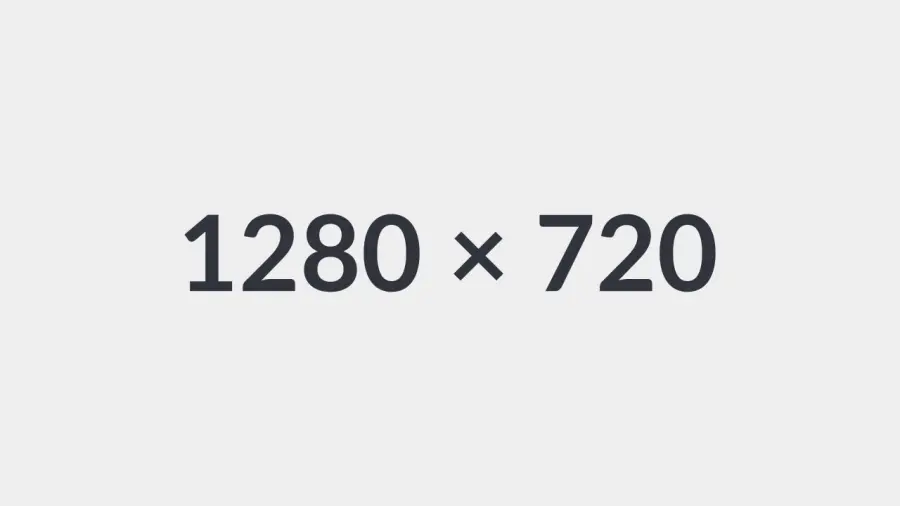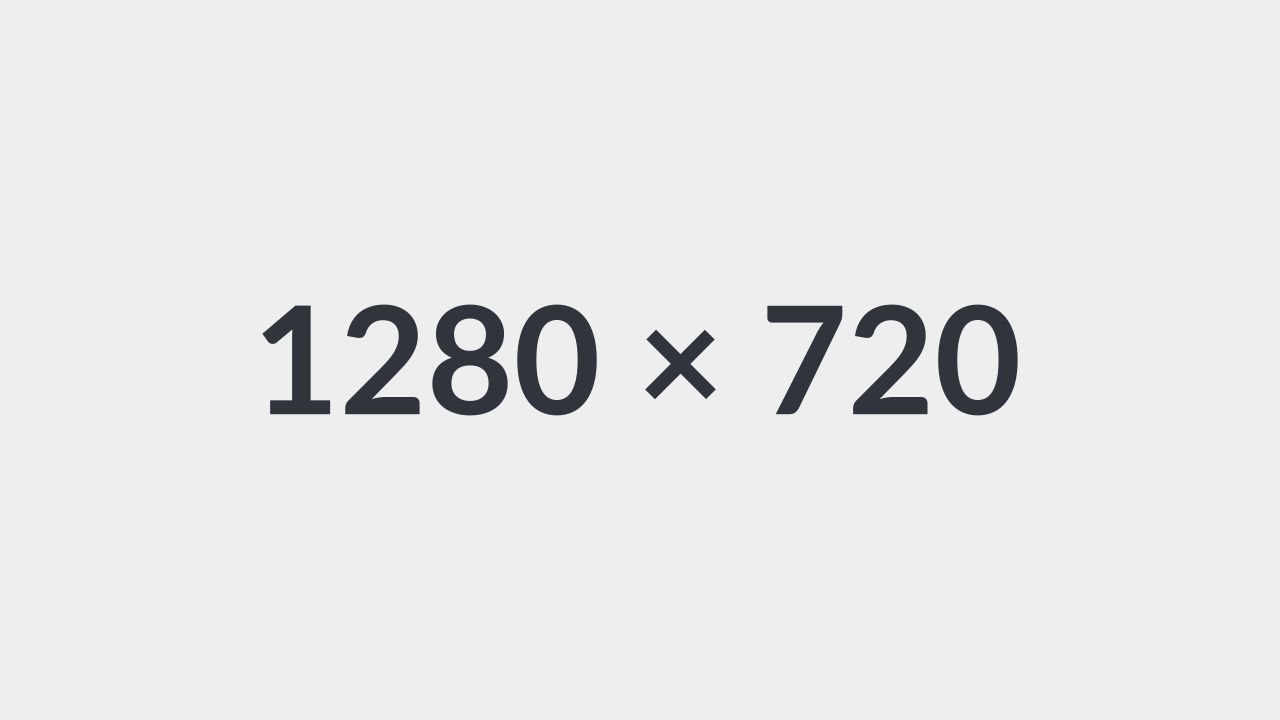Come eseguire il backup delle app Windows 8
di Redazione
25/03/2015
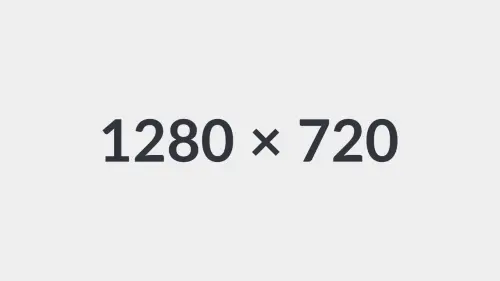
Se usate Windows 8 avrete sicuramente usato lo Store della nuova versione di Windows che vi permette il download veloce e sicuro di qualsiasi fra le migliaia di applicazioni, gratuite o a pagamento, che il team di Microsoft ha controllato e ritenute sicure di girare sul vostro computer. Così come però succede sugli smartphone, se per un problema qualunque dovreste perdere i dati del vostro pc vi sarà necessario ripristinare le applicazioni installate, ma oltre alla noia di dover effettuare nuovamente il download di tutte le app, i problemi nascono quando oltre alle installazioni vi ritrovate magari a perdere anche i dati delle applicazioni. Ecco allora un modo comodo e veloce per poter eseguire i backup delle applicazioni su Windows 8.
 Si inizia scaricando Windows 8 Apps Data Backup (download disponibile da questo indirizzo), applicazione gratuita sviluppata dall'italiano Marco Rinaldi. Fatto il download è consigliabile chiudere tutte le applicazioni in esecuzione e lanciare l'eseguibile del programma, non si tratta di un installer, quindi al doppio click avrete già l'applicazione in esecuzione. A questo punto vi basterà cliccare sul tasto Backup e ottenere così l'elenco delle applicazioni installate sul vostro computer. Dovrete andare a selezionare le app di cui vorrete conservare i dati e infine scegliere Backup Now. Vi chiederà se volete che i dati salvati vengano archiviati in cartelle classiche o in un file .zip, fatta la vostra scelta selezionato il percorso dove verranno salvati i dati e avvierete così il backup delle applicazioni del Windows Store.
Se invece vi serve un ripristino degli stessi, dalla medesima applicazione cliccate su Restore nella pagina iniziale, se avete scelto di avere un archivio compresso dategli il percorso dello zip, altrimenti selezionate la cartella e scegliete quali app ripristinare, e infine Restore Now. Attendete il messaggio di conferma e avrete così effettuato il backup dei dati delle applicazioni dello Store su Windows 8 o 8.1.
Si inizia scaricando Windows 8 Apps Data Backup (download disponibile da questo indirizzo), applicazione gratuita sviluppata dall'italiano Marco Rinaldi. Fatto il download è consigliabile chiudere tutte le applicazioni in esecuzione e lanciare l'eseguibile del programma, non si tratta di un installer, quindi al doppio click avrete già l'applicazione in esecuzione. A questo punto vi basterà cliccare sul tasto Backup e ottenere così l'elenco delle applicazioni installate sul vostro computer. Dovrete andare a selezionare le app di cui vorrete conservare i dati e infine scegliere Backup Now. Vi chiederà se volete che i dati salvati vengano archiviati in cartelle classiche o in un file .zip, fatta la vostra scelta selezionato il percorso dove verranno salvati i dati e avvierete così il backup delle applicazioni del Windows Store.
Se invece vi serve un ripristino degli stessi, dalla medesima applicazione cliccate su Restore nella pagina iniziale, se avete scelto di avere un archivio compresso dategli il percorso dello zip, altrimenti selezionate la cartella e scegliete quali app ripristinare, e infine Restore Now. Attendete il messaggio di conferma e avrete così effettuato il backup dei dati delle applicazioni dello Store su Windows 8 o 8.1.
 Si inizia scaricando Windows 8 Apps Data Backup (download disponibile da questo indirizzo), applicazione gratuita sviluppata dall'italiano Marco Rinaldi. Fatto il download è consigliabile chiudere tutte le applicazioni in esecuzione e lanciare l'eseguibile del programma, non si tratta di un installer, quindi al doppio click avrete già l'applicazione in esecuzione. A questo punto vi basterà cliccare sul tasto Backup e ottenere così l'elenco delle applicazioni installate sul vostro computer. Dovrete andare a selezionare le app di cui vorrete conservare i dati e infine scegliere Backup Now. Vi chiederà se volete che i dati salvati vengano archiviati in cartelle classiche o in un file .zip, fatta la vostra scelta selezionato il percorso dove verranno salvati i dati e avvierete così il backup delle applicazioni del Windows Store.
Se invece vi serve un ripristino degli stessi, dalla medesima applicazione cliccate su Restore nella pagina iniziale, se avete scelto di avere un archivio compresso dategli il percorso dello zip, altrimenti selezionate la cartella e scegliete quali app ripristinare, e infine Restore Now. Attendete il messaggio di conferma e avrete così effettuato il backup dei dati delle applicazioni dello Store su Windows 8 o 8.1.
Si inizia scaricando Windows 8 Apps Data Backup (download disponibile da questo indirizzo), applicazione gratuita sviluppata dall'italiano Marco Rinaldi. Fatto il download è consigliabile chiudere tutte le applicazioni in esecuzione e lanciare l'eseguibile del programma, non si tratta di un installer, quindi al doppio click avrete già l'applicazione in esecuzione. A questo punto vi basterà cliccare sul tasto Backup e ottenere così l'elenco delle applicazioni installate sul vostro computer. Dovrete andare a selezionare le app di cui vorrete conservare i dati e infine scegliere Backup Now. Vi chiederà se volete che i dati salvati vengano archiviati in cartelle classiche o in un file .zip, fatta la vostra scelta selezionato il percorso dove verranno salvati i dati e avvierete così il backup delle applicazioni del Windows Store.
Se invece vi serve un ripristino degli stessi, dalla medesima applicazione cliccate su Restore nella pagina iniziale, se avete scelto di avere un archivio compresso dategli il percorso dello zip, altrimenti selezionate la cartella e scegliete quali app ripristinare, e infine Restore Now. Attendete il messaggio di conferma e avrete così effettuato il backup dei dati delle applicazioni dello Store su Windows 8 o 8.1.
Articolo Precedente
Come attivare l'opzione sviluppatore su Samsung Galaxy S3 Neo
Articolo Successivo
Come scoprire l'indirizzo IP di un sito web
Redazione
Articoli Correlati

Equalizzare musica: i migliori programmi
10/08/2020